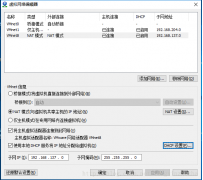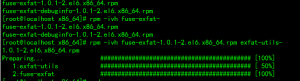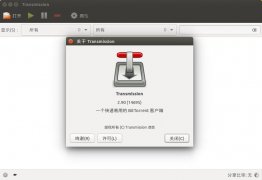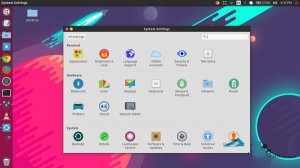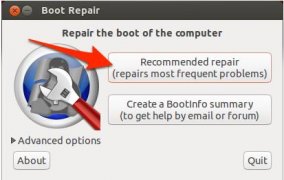对Linux系统进行管理时,我们经常需要通过终端窗口输入各种操作命令。在GNOME集成桌面环境下,GNOME终端(gnome-terminal)是我们经常使用的终端程序,每次运行该程序都将打开一个单独的终端窗口。当我们进行命令行操作时,有时需要打开多个终端窗口,并且希望这些窗口能同时平铺显示,那该怎么办呢?其实,借助一款小巧而实用的软件——Terminator就可以轻松实现这一功能。
使用Terminator可以在一个窗口中显示多个GNOME终端窗口,并且可以按照用户的要求对窗口进行任意分割。
1. 安装terminator
$ sudo apt-get terminator
2. 配置terminator
安装之后,若出现快捷键(ctrl+alt+t)是打开terminator,而不是默认的gnome terminor;则可以通过以下方式设置。
设置终端快捷键:
可以通过dconf-tools来修改ubuntu的默认设置。
$ sudo apt-get install dconf-tools
$ dconf-editor
使用dconf-editor打开dconf-tools,进入目录 org --> gnome --> desktop --> applications --> terminal
将结果改为
exec gnome-terminal
exec-arg -x
这样,默认快捷键的终端为系统终端。要想默认为terminator,可以更改为
exec x-terminal-emulator
exec-arg -e